Die Hitachi externe Festplatte ist ein von einem japanischen Unternehmen names Hitachi hergestelltes Produkt. Diese Arten von externen Festplatten sind bekannt für den riesigen Speicherplatz und die Geschwindigkeit. Sie haben ein Sicherungslaufwerk und ihre externen Laufwerke gehören zu den benutzerfreundlichsten. Sie können viele Ihrer wertvollen Mediendateien wie Videos, Fotos, Ihre Lieblingsplaylist und Dokumente abspeichern. Es gibt jedoch unvorhegesehene Umstände, wo Sie diese Mediendateien in Ihren Daten, die Sie mit Ihren Freunden teilen wollten, verlieren könnten. Deshalb ist es notwendig, dass Sie diese Dateien zurückbekommen. Folgen Sie nun also dieser Anleitung, um zu erfahren, wie man Dateien von der Hitachi externen Festplatte wiederherstellt.
- Teil 1. Eine Hitachi externe Festplatte auf Mac wiederherstellen
- Teil 2. Eine Hitachi externe Festplatte auf Windows wiederherstellen
- Teil 3. Tipps zur Verringerung des Datenverlustrisikos
Teil 1. Eine Hitachi externe Festplatte auf Mac wiederherstellen

Zur wirkungsvollen Wiederherstellung verlorener Dateien auf der Hitachi externen Festplatte brauchen Sie eine Software, die die riesigen Datenmengen, die Sie gespeichert haben, sicher und schnell wiederherstellt. Recoverit Data Recovery für Mac ist äußerst empfehlenswert. Diese Software sorgt für jede Situation vor, in der Sie Daten verlieren können, durch ihre Wiederherstellungsmodi.
Diese vier Modi stellen Dateien wie E-Mails, Audios, Fotos, Dokumente, Videos u.v.m. von Festplatten, Apple-Geräten, Computern, SD-Karten, CFs-Karten, Mediaplayern sowie Digitalkameras wieder her. Während des Dateiwiederherstellungsvorganges haben Sie die Möglichkeit, eine schnelle Vorschau der wiederherstellten Dateien zu sehen.
Schritt 1: Verbinden Sie Ihre Hitachi externe Festplatte mit dem Computer und führen Sie dann die Datenrettungssoftware aus. Wählen Sie im Hauptfenster die Datentypen aus, die Sie von Ihrer Hitachi externen Festplatte wiederherstellen möchten. Wählen Sie die Datentypen aus und klicken Sie dann auf die Schaltfläche „Weiter“.
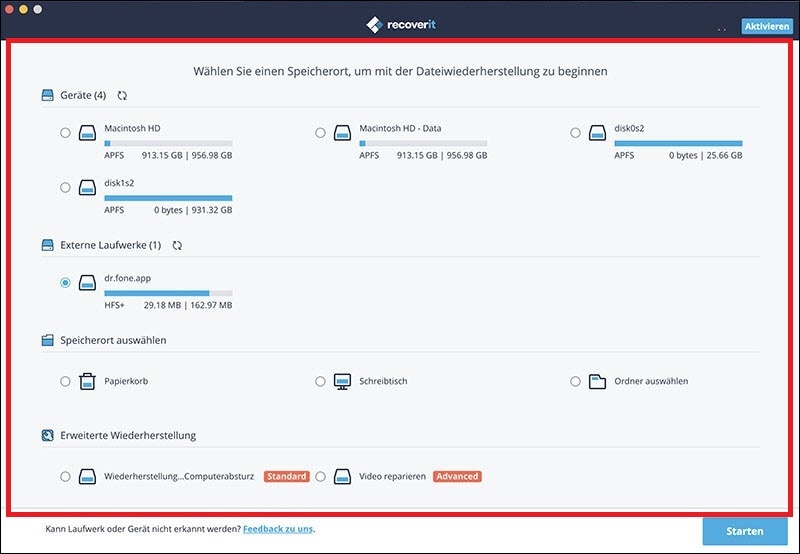
Schritt 2: Wenn Sie nun zum nächsten Fenster geleitet werden, müssen Sie auf Ihre Hitachi externe Festplatte klicken. Dann klicken Sie auf die Schaltfläche „Scannen“. Das führt dazu, dass die Software mit dem Scannen der verlorenen Daten auf Ihrer Hitachi externen Festplatte beginnt.

Schritt 3: Überprüfen Sie nach Beendigung des Scanvorganges die Qualität der wiederherzustellenden Dateien. Wählen Sie dann diejenigen aus, die Sie wiederherstellen möchten, und klicken Sie auf „Wiederherstellen“. Speichern Sie sie dann auf einem anderen externen Gerät.
Wenn Sie die gesuchten Daten unter den angezeigten Ergebnissen nicht finden können, haben Sie noch eine andere Möglichkeit, den „Tiefenscan“, der sich am unteren Rand befindet, durchzuführen. Er wird tief in Ihr Laufwerk hineinscannen und viel mehr Daten für Sie wiederherstellen, braucht aber auch mehr Zeit dafür.

Teil 2. Eine Hitachi externe Festplatte auf Windows wiederherstellen

Recoverit Data Recovery für Windows stellt auch alle Formen verloren gegangener Daten mithilfe von vier Wiederherstellungmethoden, die denen von Mac ähneln, wieder her. Die einzige große Sache ist der Wizard-Wiederherstellungsmodus, bei dem Sie ein paar Fragen beantworten müssen, und schon kanns losgehen.
Diese Software unterstützt Windows 8, Windows 7, Window Vista und XP. Kompatible Dateisyteme sind exFAT, FAT32, NTFS und FAT32. Es werden Geräte wie Digitalkameras, Computer, Speicherkarten und Medien-Play-Karten unterstützt und Dokumente, Emails, Audios und Fotos von diesen wiederhergestellt.
Schritt 1. Einen oder mehr Dateitypen auswählen
Die 6 verschiedenen Dateitypoptionen stehen im Hauptfenster des Programmes bereit. Sie können einen oder mehrere Zieldateitypen auswählen und dann klicken Sie zum Fortfahren auf die Schaltfläche „Weiter“.

Schritt 2. Laufwerk wählen und scannen
Hier müssen Sie den Pfad auswählen, auf dem Sie Ihre Dateien verloren haben. Dann klicken Sie auf „Starten“, um den Scanvorgang einzuleiten.
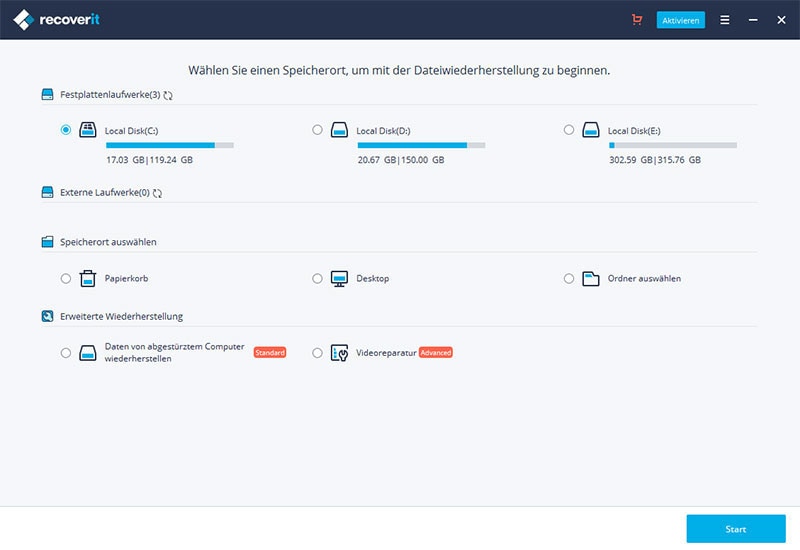
Schritt 3. Datenvorschau und -wiederherstellung
Wenn der Vorgang abgeschlossen ist, können Sie schnell die wiederhergestellten Dateien wie beispielsweise Fotos durchsehen. Markieren Sie dabei alle Dateien, die Sie wiederherstellen möchten, und klicken Sie auf „Wiederherstellen“. Zum Schluss speichern Sie sie auf einem externen Speichermedium.

Teil 3. Tipps zur Vermeidung des Datenverlustes von externen Festplatten

Meistens verlieren wir Daten auf verschiedene Art und Weise in unseren externen Festplatten. Das sollte nicht der Fall sein, denn es gibt Maßnahmen, die man unternehmen kann, um das zu vermeiden. Hier sind einige Tipps, die Ihnen helfen werden.
- Malware ist eine der größten Bedrohungen und kann zum Datenverlust führen. Um das zu vermeiden, installieren Sie immer ein Antivirenprogramm auf Ihrem Gerät und halten Sie es auf dem neuesten Stand, um neuen Viren etwas entgegensetzen zu können.
- Seien Sie vorsichtig bei den Arbeitstätigkeiten, die Sie auf Ihrem Computer oder Ihrer Festplatte durchführen. Situationen wie die versehentliche Löschung können als fahrlässig bezeichnet werden.
- Stellen Sie immer sicher, dass Sie ein Backup Ihrer Dateien haben. Das spart Ihnen die Zeit, im Internet lange nach einer Datenrettungssoftware suchen zu müssen.
- Setzen Sie Ihre externe Festplatte keinen extremen Temperaturen wie beispielsweise Hitze aus.
- Lagern Sie Ihre externe Festplatte ordnungsgemäß, um physischen Schaden zu vermeiden.





